Sapevi che puoi assegnare una suoneria univoca a ciascun contatto in WhatsApp? Questa funzione ti consente di vedere chi ti sta inviando messaggi o chiamandoti senza dover dare un’occhiata allo schermo del tuo smartphone.
Di conseguenza, se hai alcune discussioni a cui vuoi prestare particolare attenzione, avrai un mezzo per distinguere i tuoi messaggi dagli altri non appena arriva la tua notifica. Puoi modificare qualsiasi cosa dal suono emesso dal messaggio quando si tratta di come vibra il telefono, fino alla quantità di informazioni visualizzate in anteprima dalla notifica stessa.
Una funzione davvero utile che non è così comunemente nota come si potrebbe immaginare, così come altre opzioni come quella per fare in modo che il telefono legga i messaggi ad alta voce quando arrivano.
Come personalizzare i suoni di WhatsApp per diversi contatti
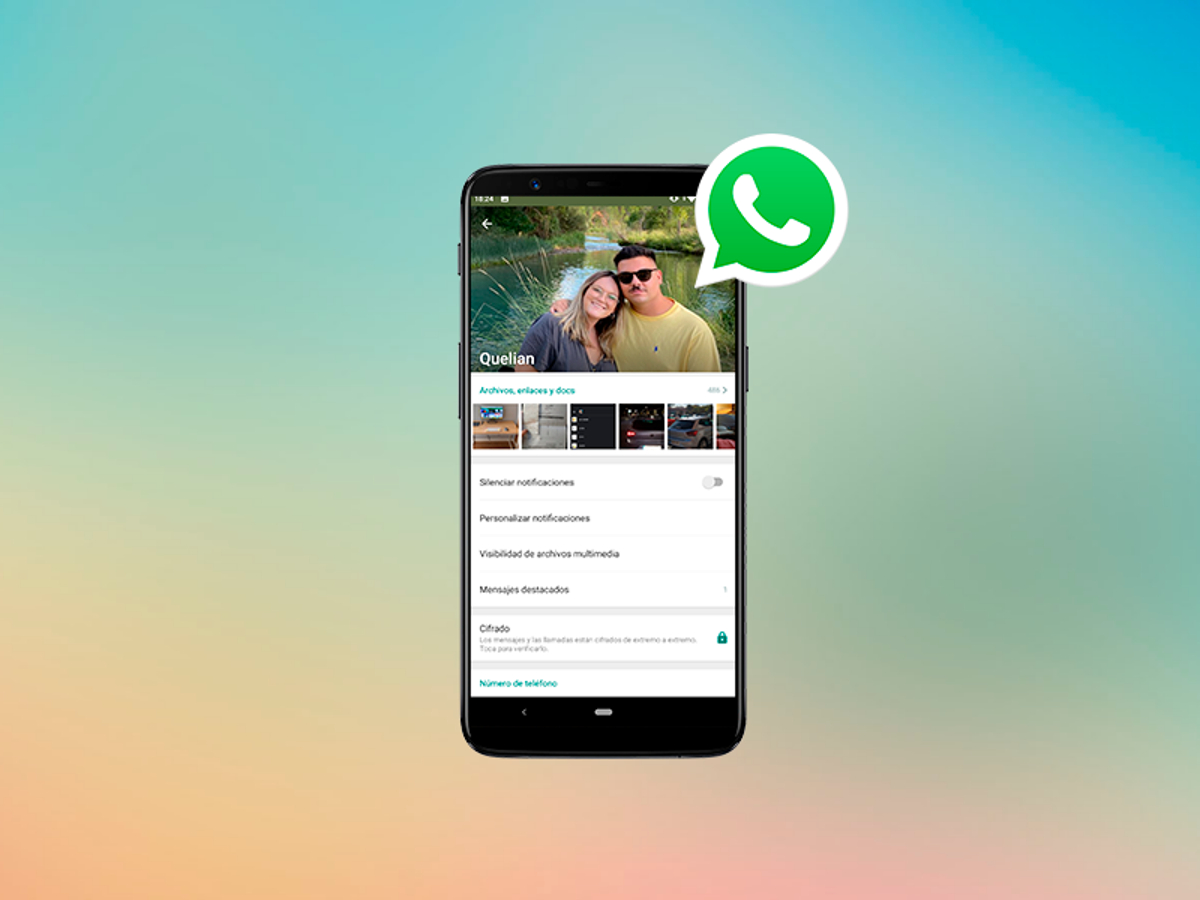
È abbastanza semplice assegnare una suoneria personalizzata a ciascun contatto, sia nelle app Android che iOS (iPhone). Ovviamente puoi utilizzare qualsiasi suoneria del tuo smartphone o crearne una nuova sfruttando le numerose opzioni fornite dai sistemi operativi. Una volta che hai deciso il suono che vuoi assegnare a un determinato contatto o gruppo, segui il seguente procedimento.
Per modificare il suono delle notifiche di un contatto su WhatsApp, vai al contatto e modifica le sue notifiche. Puoi farlo nei profili individuali così come se vuoi che tutti gli avvisi in un gruppo abbiano un suono separato e distintivo (suggerimento: puoi impostare un suono distinto per le notifiche dal gruppo dei genitori della scuola e ignorarli quando li senti). Ovviamente puoi anche mettere a tacere il gruppo).
Il primo passo è avviare WhatsApp e passare alla chat della persona di cui desideri personalizzare le notifiche. Una volta lì, fai clic sull’icona a tre punti nell’angolo in alto a destra per aprire il menu delle impostazioni.
Ora vedrai le numerose scelte di personalizzazione per il contatto o il gruppo. Vai alla sezione “Personalizza notifiche”.
Tutte le scelte sono disabilitate in questa nuova pagina, indicando che questo contatto utilizzerà il suono predefinito per le notifiche. Attiva l’opzione “Notifiche personalizzate” per modificare e personalizzare il suono.
Tutte le funzionalità sullo schermo saranno ora attive e avrai diverse possibilità di personalizzazione. Se non si desidera che il suono di notifica del messaggio sia lo stesso del suono predefinito in qualsiasi discussione, è possibile modificarlo nella sezione «Tono di notifica».
Tutto quello che devi fare da qui è toccare e personalizzare le numerose opzioni disponibili per personalizzare le notifiche. Ecco cosa fa ogni scelta:
Tono di notifica: puoi modificare la melodia delle notifiche, il che significa che quando ricevi avvisi da questa persona, il suono prodotto dal telefono sarà quello selezionato. Per impostazione predefinita, il suono di WhatsApp verrà visualizzato in tutti gli avvisi, ma puoi cambiarlo in uno dall’elenco.
Vibrazione: puoi personalizzare la modalità di vibrazione del tuo telefono quando ricevi un avviso da questa persona. È possibile selezionare tra le seguenti opzioni: predefinita, vibrazioni brevi, vibrazioni lunghe o nessuna.
Notifica pop-up: se le comunicazioni di questo contatto sono significative, puoi configurare i suoi avvisi in modo che vengano visualizzati come una finestra pop-up con testo visualizzato. È possibile impostare questa visualizzazione della finestra ogni volta che lo schermo viene acceso o spento.
Led luminoso: puoi scegliere la tonalità della luce che appare quando il tuo telefono riceve un avviso.
Notifiche ad alta priorità: visualizza un avviso con un’anteprima del testo nella parte superiore dello schermo.
Suoneria: la prima delle opzioni di chiamata di WhatsApp, attraverso la quale è possibile selezionare la suoneria della chiamata.
Vibrazione (chiamata): la seconda funzione di chiamata WhatsApp consente di personalizzare la vibrazione della chiamata.
